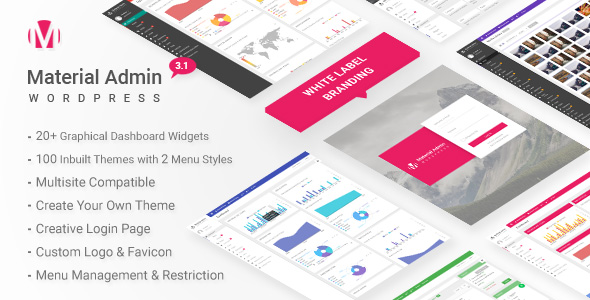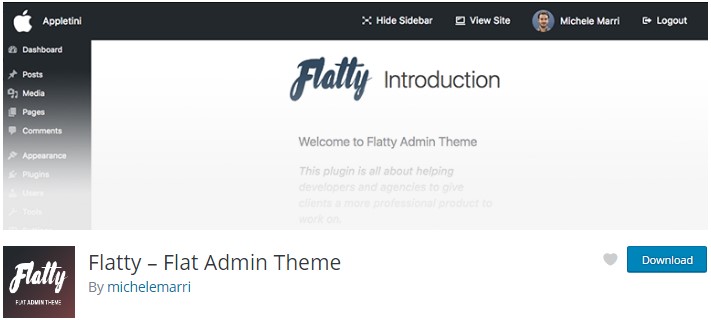Как изменить шаблон входа администратора WordPress?
Опубликовано: 2022-04-07Почти пятая часть веб-сайтов на Земле работает на WordPress с использованием тысяч различных тем. Тем не менее, есть одна вещь, которая объединяет большинство этих веб-сайтов — бэкэнд- шаблон администратора WordPress . Поскольку это бэкенд, люди уделяют так мало внимания изменению его внешнего вида, в отличие от внешнего интерфейса. Лично мы работали со слишком многими веб-сайтами, темами и версиями WordPress, поэтому можем сказать, что бэкэнд-шаблон WordPress действительно достаточно функционален, прост в использовании и эффективен, хотя должно быть больше улучшений и изменений для улучшения UI/UX.
По многим причинам люди заинтересованы в том, чтобы изменить его внешний вид, чтобы они чувствовали, что сайт больше «принадлежит им», а не просто еще один веб-сайт WordPress. Это требование понятно, поскольку чем уникальнее ваш сайт, тем более профессиональным вы кажетесь. Это еще более правильно, когда речь идет о сайтах, которые позволяют людям входить в свой сервер и публиковать сообщения, курсы и т. д.
В этом посте мы рассмотрим все доступные методы, которые помогут вам полностью изменить внешний вид вашего бэкэнда WordPress.
Изменение шаблона входа администратора WordPress
Первым шагом в создании нового опыта является использование другого шаблона для скучной страницы входа с маркировкой WordPress. Это также самая простая вещь, и большинство плагинов WordPress, которые утверждают, что изменяют шаблон вашей страницы входа, могут делать это очень хорошо. Мы предлагаем использовать Пользовательский логин и настройки панели управления Erident .
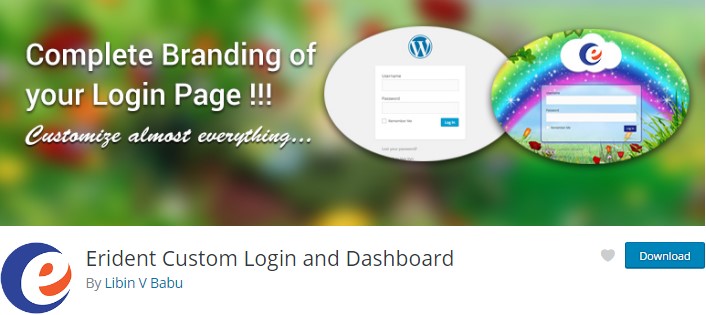
У этого плагина более 30 тысяч активных установок, и он может многое:
- Измените текст нижнего колонтитула на панели администратора или оставьте его по умолчанию.
- Добавьте фоновое изображение/цвет на экран входа в систему.
- Добавьте изображение / цвет фона в форму входа с непрозрачностью.
- Выберите цвет с помощью потрясающей палитры цветов jQuery
- Изменить цвет и размер текста/ссылок в форме входа
- Замените логотип WordPress в форме входа на свой собственный
- Включить / отключить тень для ссылок в форме входа
- Включить/отключить тень для формы входа
- Изменить цвет кнопки входа
- Скрыть Регистрация | Потеряли ссылку с паролем
- Скрыть ссылку Вернуться на ваш сайт
- Сохраняйте предыдущие настройки при обновлении WordPress/плагинов!
- Импорт/экспорт всех настроек плагина между сайтами.
С помощью этого плагина мне удалось изменить страницу входа менее чем за 2 минуты. Если вы не являетесь продвинутым пользователем WordPress, вам будет очень сложно понять, что это страница входа в WordPress.
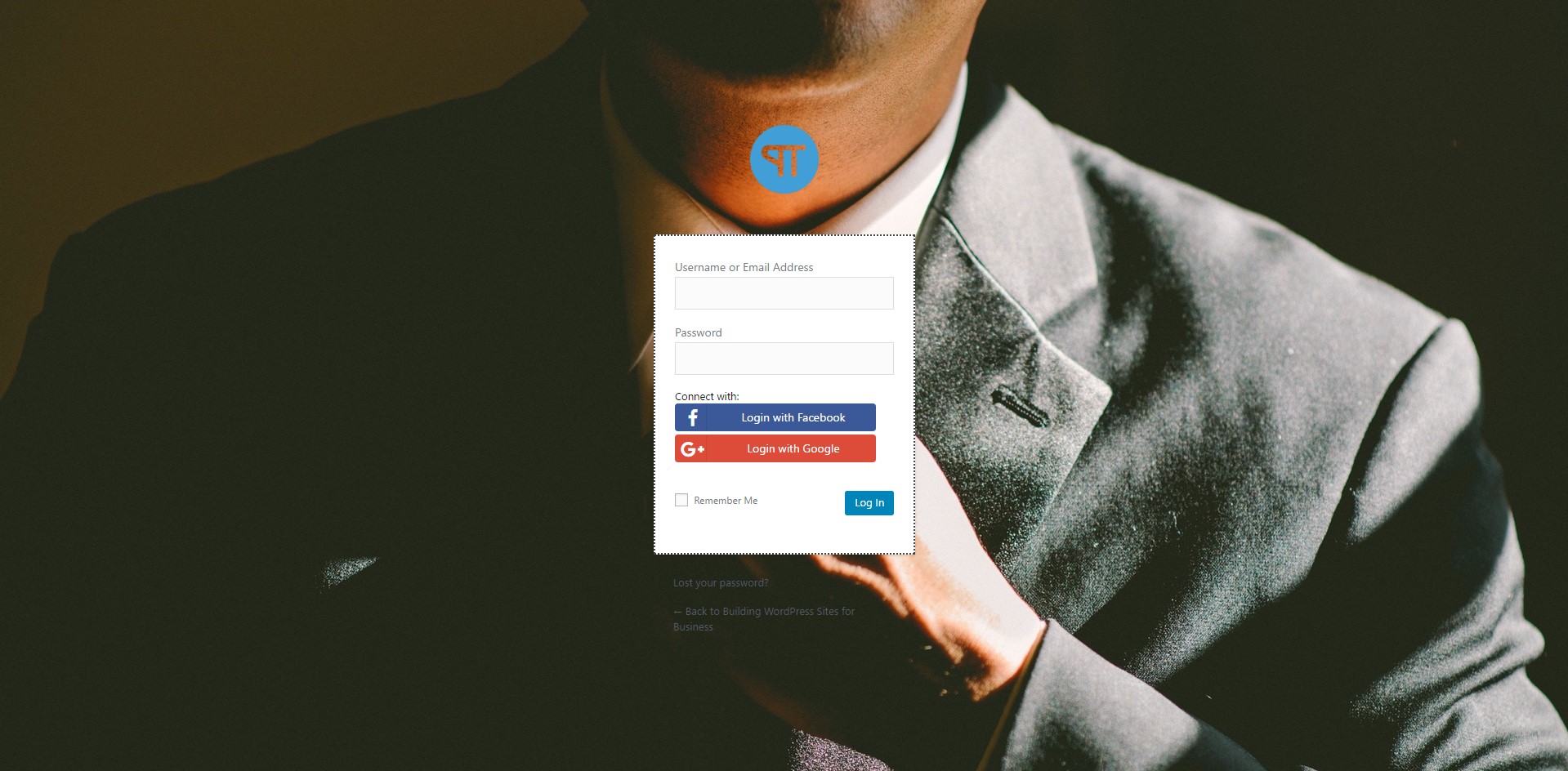
Чтобы сделать это, просто установите плагин и перейдите в Erident Custom Login and Dashboard Settings и измените Фоновое изображение экрана входа в разделе Фон экрана входа , а также измените URL-адрес логотипа в разделе Логотип экрана входа .
Ниже скриншот настроек, которые я использовал:
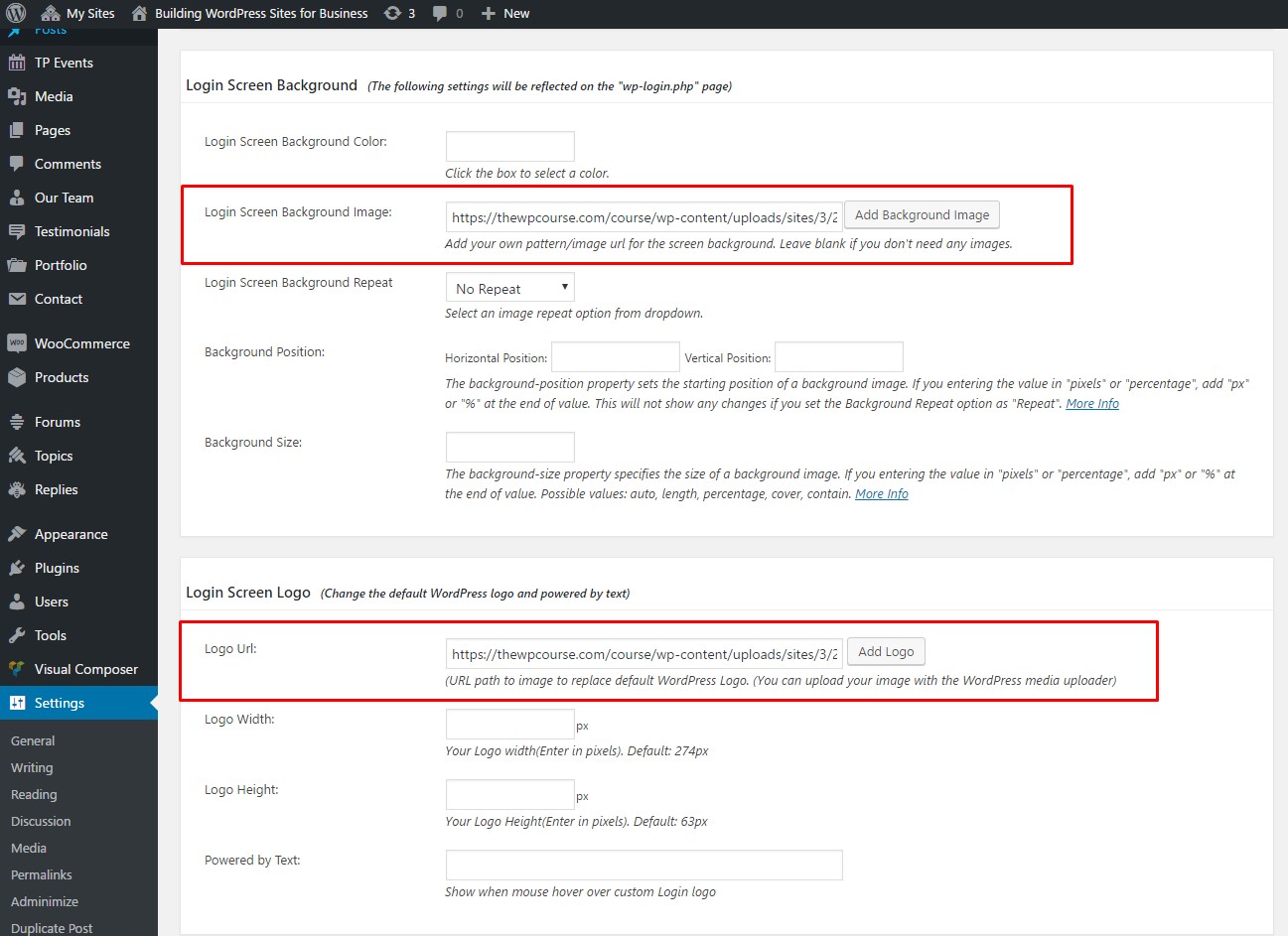
Полностью измененный шаблон бэкенда (цвет, пункт меню, верхняя панель)
Есть четыре вещи, которые заставят вас реализовать серверную часть WordPress из серверной части другой платформы:
- Верхнее меню
– Левая боковая панель
– Цветовой набор – черный фон с белым цветом текста.
– Панель управления WordPress с большим количеством информации, связанной с WordPress.
Ниже приведены некоторые из плагинов, которые могут помочь вам изменить все вышеперечисленное:
1. Шиферная тема администратора
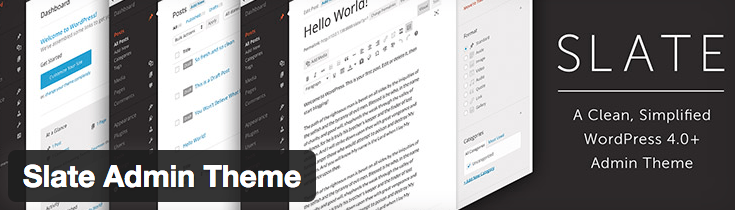
- Вы можете удалить спонсора плагина, только если используете версию PRO.
- Шаблон не сильно отличается от шаблона администратора WordPress по умолчанию.
2. Flatty – Тема интерфейса администратора
Плюсы
- Отличный пользовательский интерфейс/UX
- Широкий выбор вариантов
Минусы
- Функция панели заголовка довольно ограничена
3. Пользовательский администратор AG
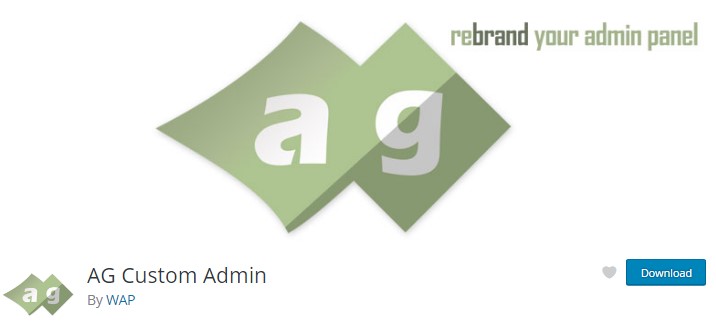

Плюсы:
- Вы можете изменить буквально все, что захотите — панель администратора, меню администратора, темы администратора, цвет, брендинг, параметры панели администратора…
- Действительно отличный плагин, если вы хотите настроить все самостоятельно.
Минусы:
- Вам понадобится много времени для работы с плагином, чтобы наконец определиться с наиболее подходящей для вас настройкой.
Настройка того, кто может видеть какой элемент на боковой панели и в верхнем меню
Вышеупомянутые плагины могут очень хорошо выполнять работу по изменению цветов и шаблона, но они не могут выполнять работу по сокрытию.
важную или нерелевантную информацию от ваших пользователей. Например, если вы используете Eduma, то помимо информации о курсах в бэкэнде, ваши инструкторы увидят еще некоторую нерелевантную информацию, такую как: публикации, события, отзывы, инструменты или даже новости WordPress на панели инструментов и много другой информации. Это не сильно повлияет, но сделает ваш сайт немного менее профессиональным.
Существует плагин WordPress, который может помочь вам настроить, кто что может видеть, чтобы ваши инструкторы меньше отвлекались.
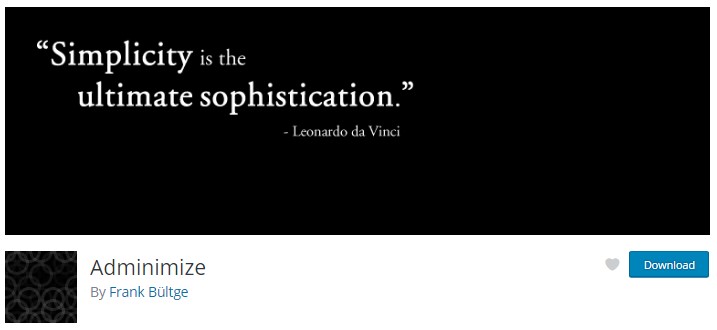
Плагин Adminimize . Он изменяет серверную часть администрирования и дает вам возможность назначать права на определенные части. Администраторы могут активировать/деактивировать каждую часть меню и даже части подменю. Метаполя можно администрировать отдельно для постов и страниц. Некоторые части меню записи могут быть деактивированы отдельно для администраторов или не администраторов. Заголовок бэкенда минимизирован и оптимизирован, чтобы дать вам больше места, а структура меню изменена, чтобы сделать его более логичным — все это может быть сделано для каждого пользователя, поэтому каждая роль и их результирующие пользователи могут иметь свои собственные настройки.
Используя Adminimize, мне удалось превратить серверную часть с большим количеством нерелевантной информации во что-то простое и понятное.
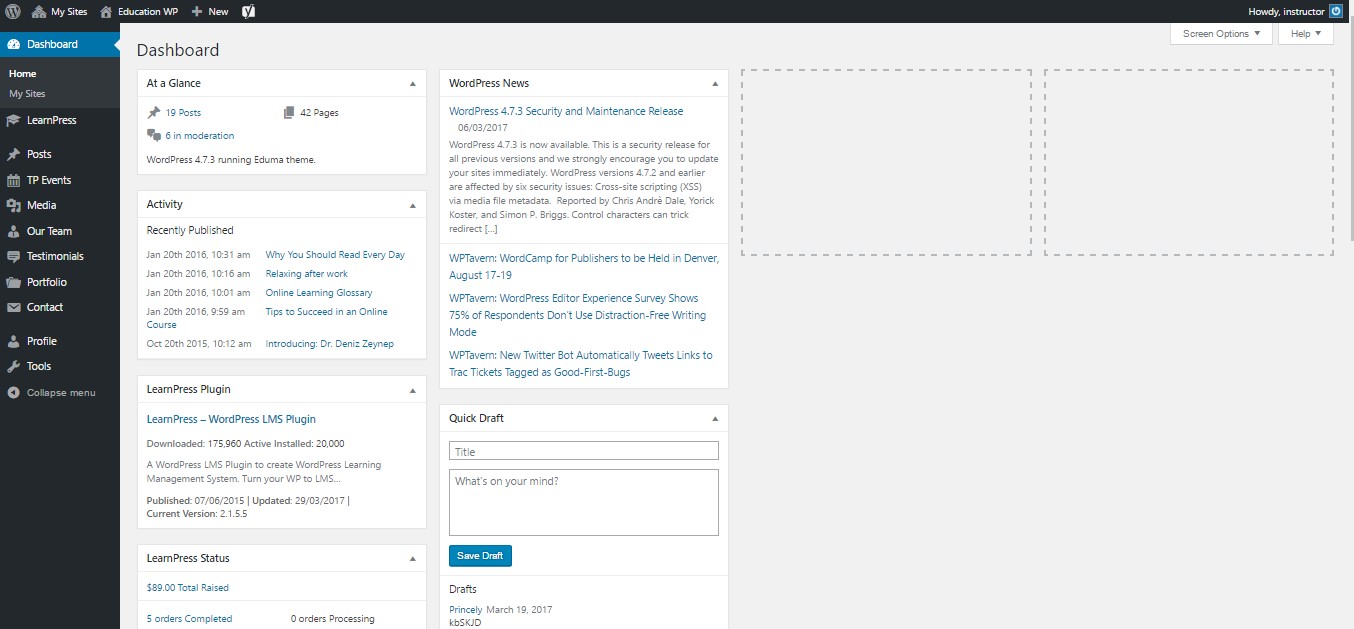
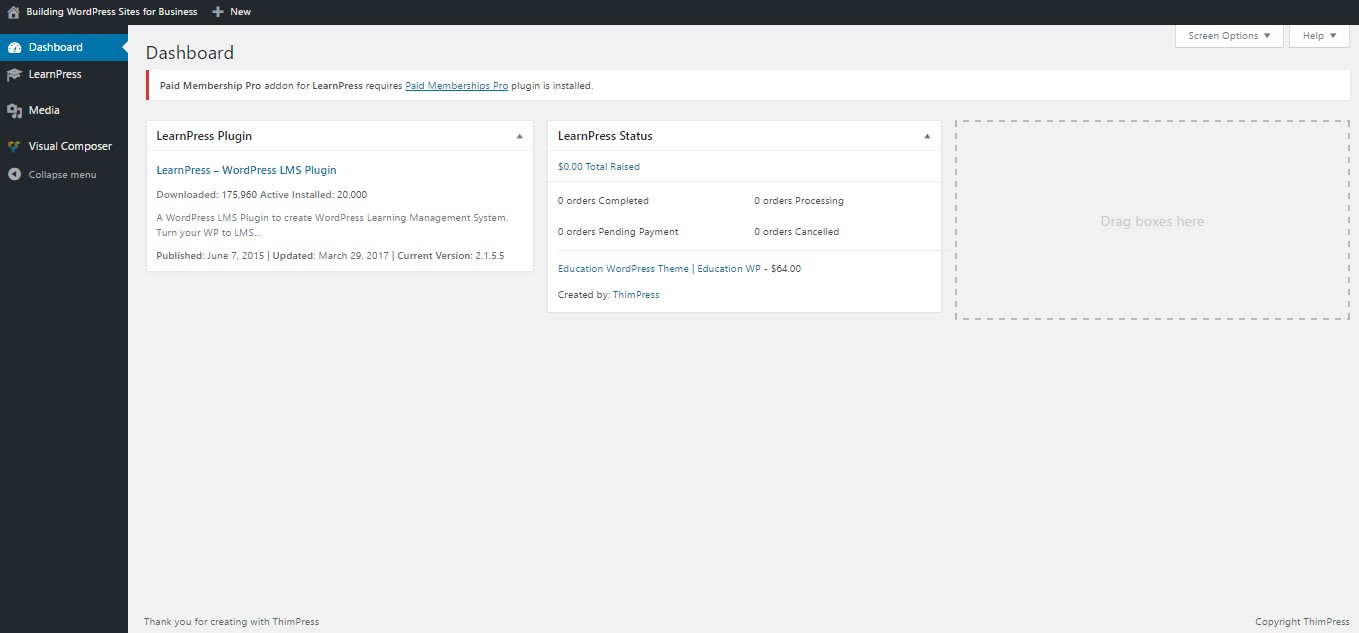
Альтернативный метод — платная тема администратора
Чтобы эффективно изменить тему администратора с помощью бесплатных плагинов, вам нужно будет установить довольно много плагинов и потратить несколько минут на настройку, изменение вещей, пока вы не сочтете нужным.
Есть более простой, быстрый и профессиональный способ сделать это. Это использование платных тем администратора WordPress . Эти темы были тщательно разработаны, чтобы сделать вашу серверную часть WordPress совершенно другой, оставаясь при этом отличным уровнем взаимодействия с пользователем.
Следующие темы стоят всего от 15 до 25 долларов США, но они отлично работают и стоят каждой копейки, если к серверной части вашего сайта будут обращаться многие пользователи.
Тема администратора Ultra WordPress
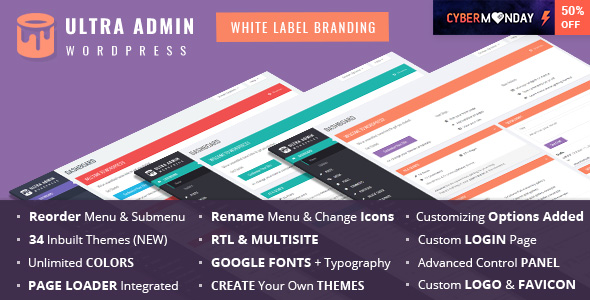
Material WP — Тема панели управления дизайном материалов
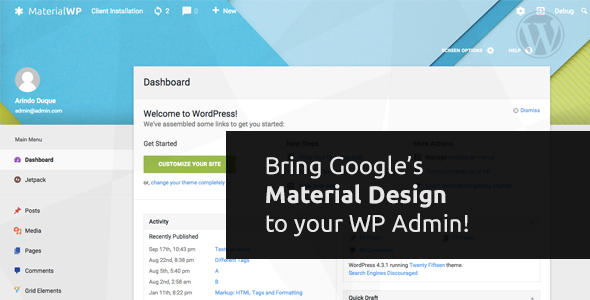
Тема администратора WordPress — WPShapere
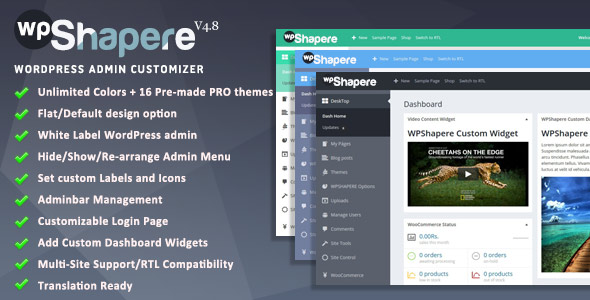
Material — Тема администратора WordPress White Label